マルチモニタ機能
本パソコンには、2台のディスプレイで1つのデスクトップを表示できる「マルチモニタ機能」があります。パソコン本体の液晶ディスプレイと外部ディスプレイで、1つのデスクトップを表示できます。ここではプライマリアダプタ(メイン画面)として液晶ディスプレイを、セカンダリアダプタ(サブ画面)として外部ディスプレイを使用する場合の手順を説明します。
■ 外部ディスプレイを接続する
ここでは、デジタルディスプレイ、またはアナログディスプレイを接続する場合について説明します。
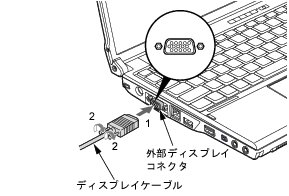
-
- ポートリプリケータを取り付ける手順については、「周辺機器の設置/設定/増設」−「ポートリプリケータを取り付ける」をご覧ください。

■ 表示できる解像度と発色数
次の表の解像度以外を選択した場合、画面が正しく表示されないことがあります。
| 発色数 | プライマリ の解像度 |
セカンダリの解像度注1 | |||||
|---|---|---|---|---|---|---|---|
| 800×600 | 1024×768 | 1280×768 | 1280×1024 | 1400×1050注2 | 1600×1200 | ||
| 発色数 | プライマリ の解像度 |
セカンダリの解像度注1 | |||||
|---|---|---|---|---|---|---|---|
| 800×600 | 1024×768 | 1280×768 | 1280×1024 | 1400×1050注2 | 1600×1200 | ||
1280×1024注4
|
|||||||
1400×1050注4
|
|||||||
1600×1200注4
|
|||||||